windows11右下角wifi图标不见了怎么办
作者:佚名 来源:57自学网 时间:2023-04-01
windows11右下角的wifi图标不见了怎么办?点按“开始”菜单,然后进入服务,找到无线局域网自动配置服务,将启动类型更改为“自动”,启动该服务,然后重新启动电脑。
小伙伴发现win11电脑的wifi图标不见了。下面小编给大家带来了windows11右下角wifi图标没了的解决方案。
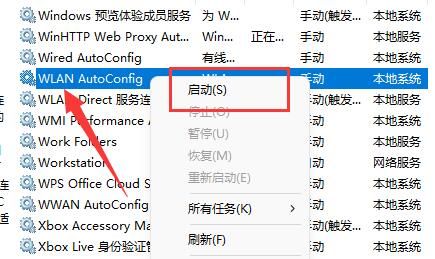
windows11右下角wifi图标不见了解决办法
方法一
1.首先点击底部的“开始菜单”或“搜索按钮”。
2.在其中搜索并打开“服务”。
3.在服务列表下,找到并双击打开“WLAN自动配置”服务。
4.打开后,将“启动类型”改为“自动”,点击下面的“启动”。
5.最后点击“确定”保存,然后重启电脑就能看到wifi图标了。
方法2
1.如果还是没有wifi图标。
2.可以先打开设置,进入“网络和互联网”。
3,然后进入“高级网络设置”
4.然后点击“网络重置”
5.最后点击“立即重置”解决问题。(电脑会自动重启。记得保存文件。)


































